修图匠“ps cs6调油画效果教程【图】”Photoshop图文教程内容:
最近安装了一个PS cs6,这个软件新增了油画效果滤镜,突发奇想,想用自拍照片PS制作一个油画效果。不懂油画,先补了一点油画知识,然后摸索制作了一个油画效果,现发上来和大家分享。不对的地方请行家和朋友拍砖,大家共同学习提高。
先看看效果图

下面是原图

第一步:摹仿油画颜料的色彩造型。油画的颜料黏稠,因而在线条处理上有自己的特色。执行滤镜/扭曲/波纹
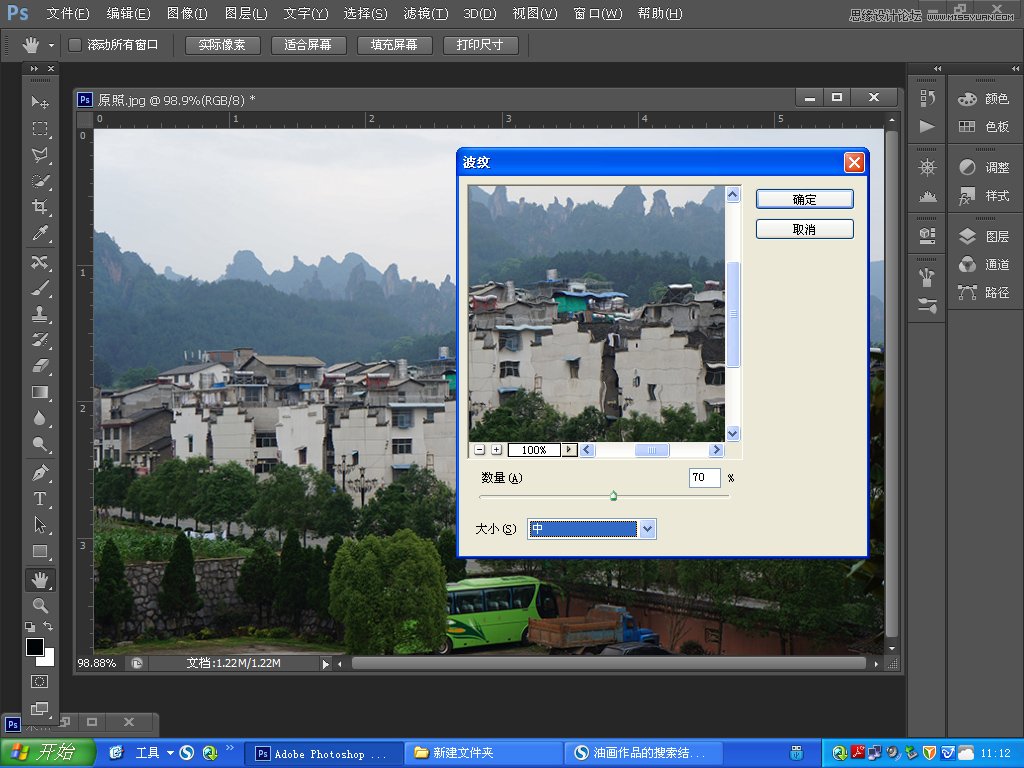
第二步:摹仿油画的画法技巧。油画的画法技巧很多,有的手法非常细腻不见笔触,我比较喜欢粗犷色彩斑谰的写意效果。执行:滤镜滤镜/风格化/扩散,使照片的颜色向外扩散,增强写意效果
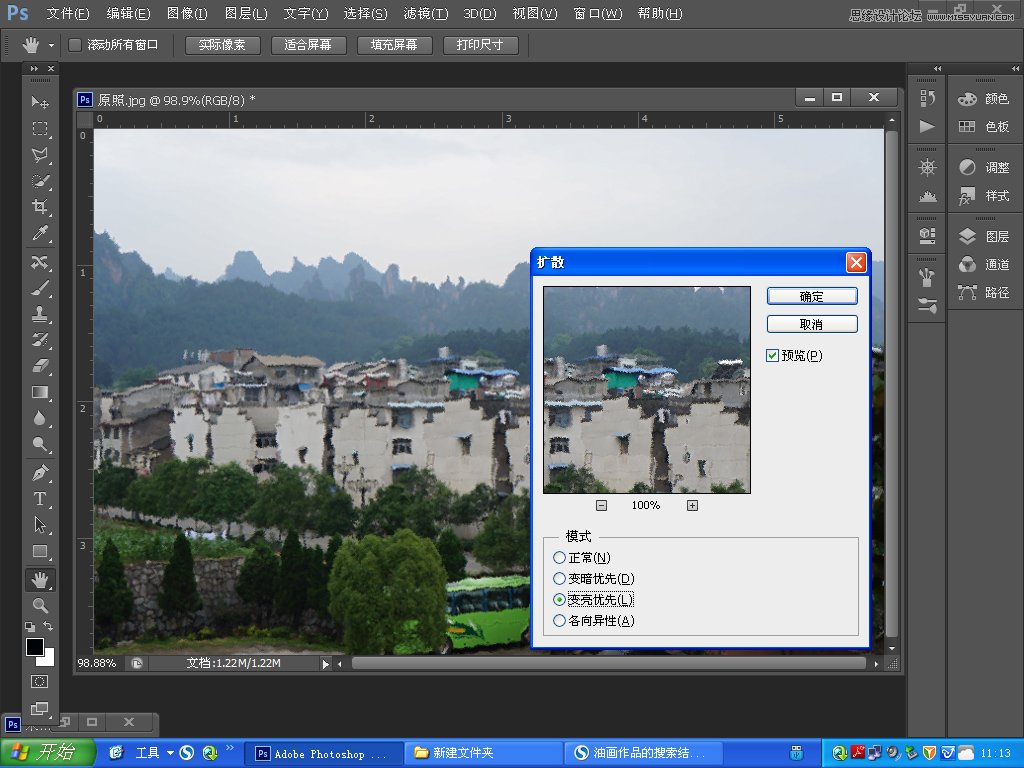
第三步:摹仿油画的质感。油画是光和色的技术,表现质感,空间感,立体感是其它画种不能比拟的。PS 6新增了一个油画滤镜,这个滤镜在摹仿油画的画布,以及油画色块的立体空间光照效果有它的独到之处。执行:滤镜/油画,并进行参数设置
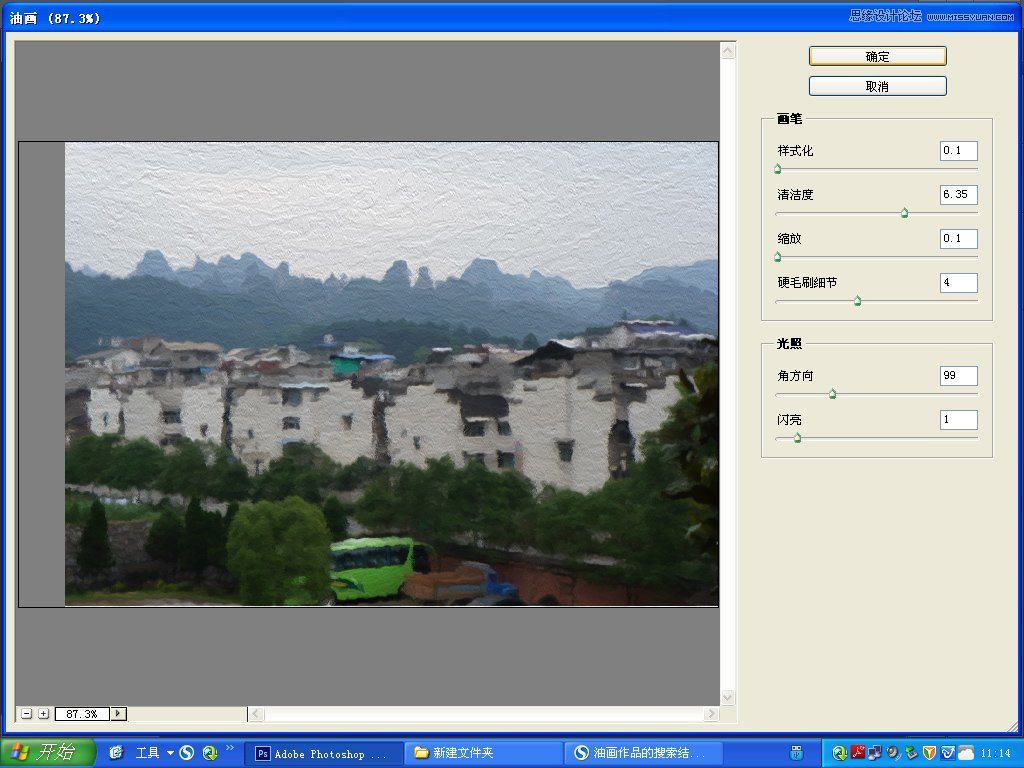
第四步:通透画面。经过滤镜处理画面有点灰,执行去灰通透处理,油画效果照片反差得到了加强,但天空部位的皱纹层次有点丢失,添加蒙板进行了恢复。最后装一个油画框进行装饰,收工

有的电脑在启动油画滤镜后,可能跳出:油画错误提示,把“使用图形处理器”方框打上勾就行了。见图
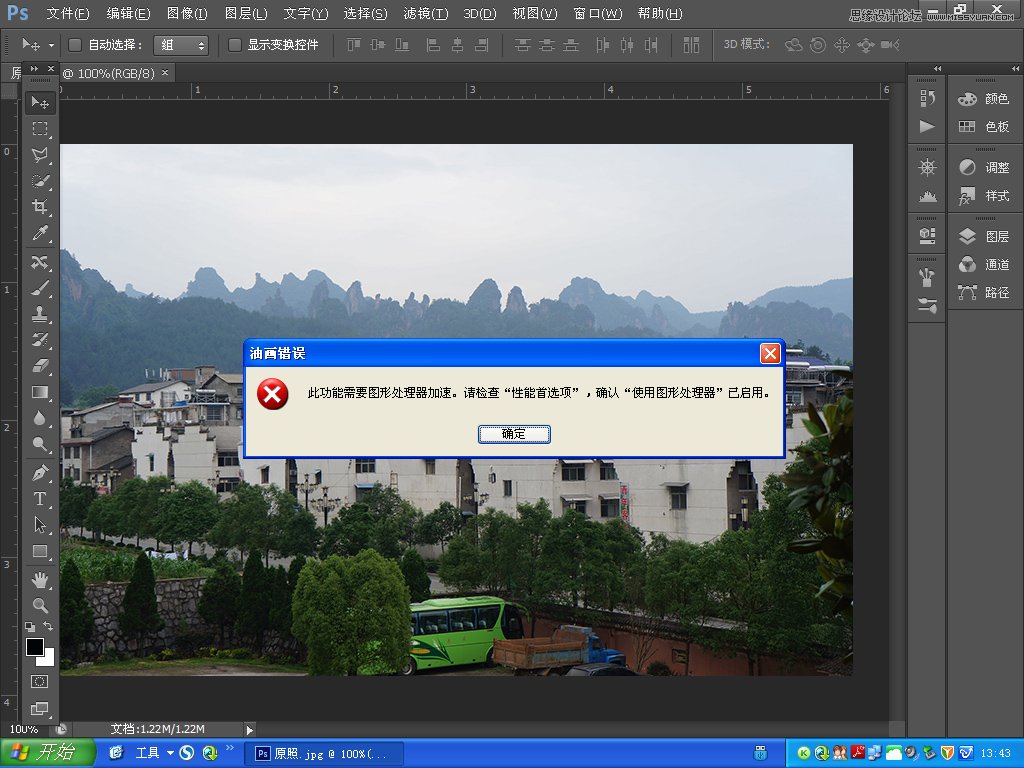
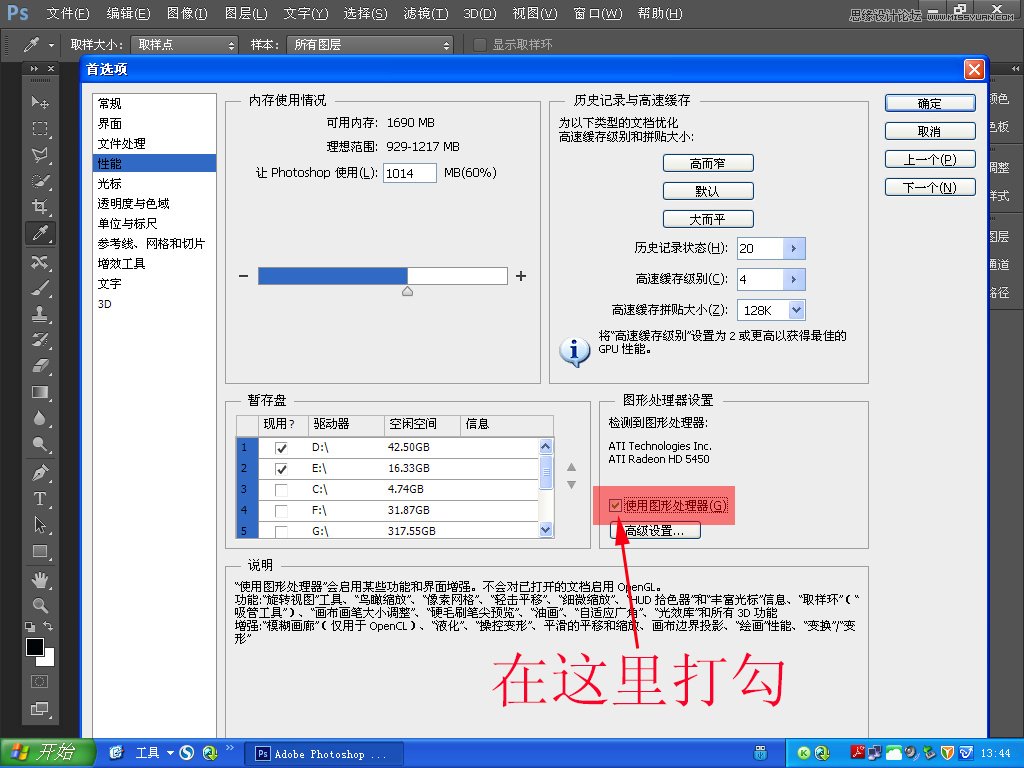
最终效果图

最近安装了一个PS cs6,这个软件新增了油画效果滤镜,突发奇想,想用自拍照片PS制作一个油画效果。不懂油画,先补了一点油画知识,然后摸索制作了一个油画效果,现发上来和大家分享。不对的地方请行家和朋友拍砖,大家共同学习提高。
先看看效果图

下面是原图

第一步:摹仿油画颜料的色彩造型。油画的颜料黏稠,因而在线条处理上有自己的特色。执行滤镜/扭曲/波纹
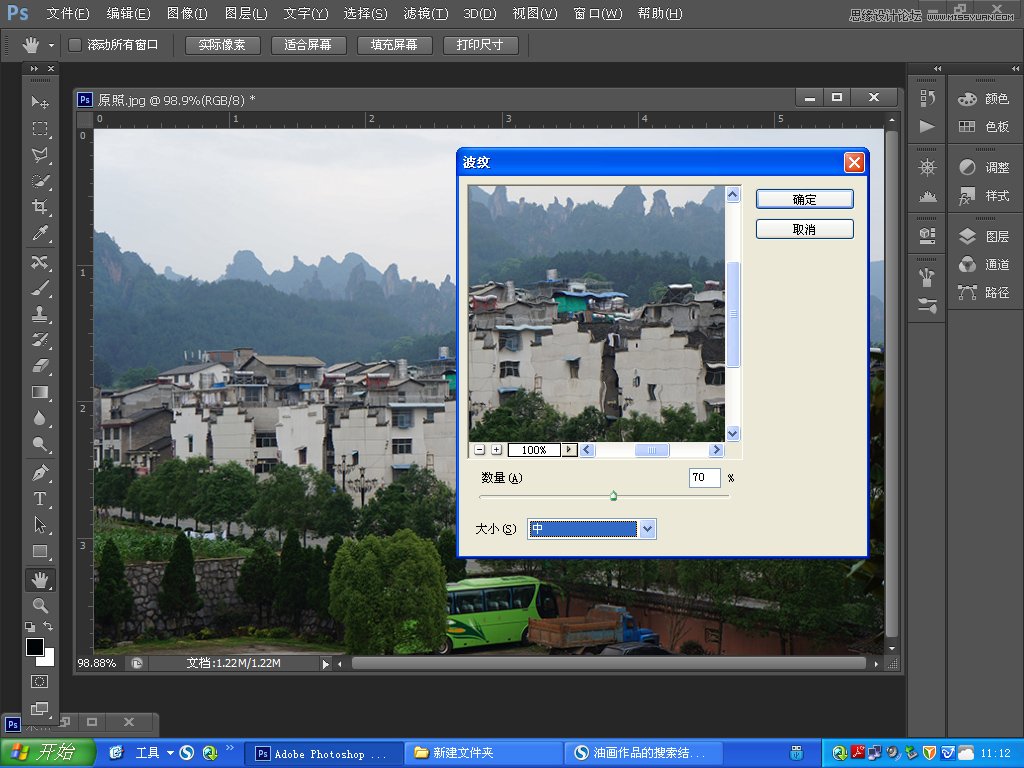
第二步:摹仿油画的画法技巧。油画的画法技巧很多,有的手法非常细腻不见笔触,我比较喜欢粗犷色彩斑谰的写意效果。执行:滤镜滤镜/风格化/扩散,使照片的颜色向外扩散,增强写意效果
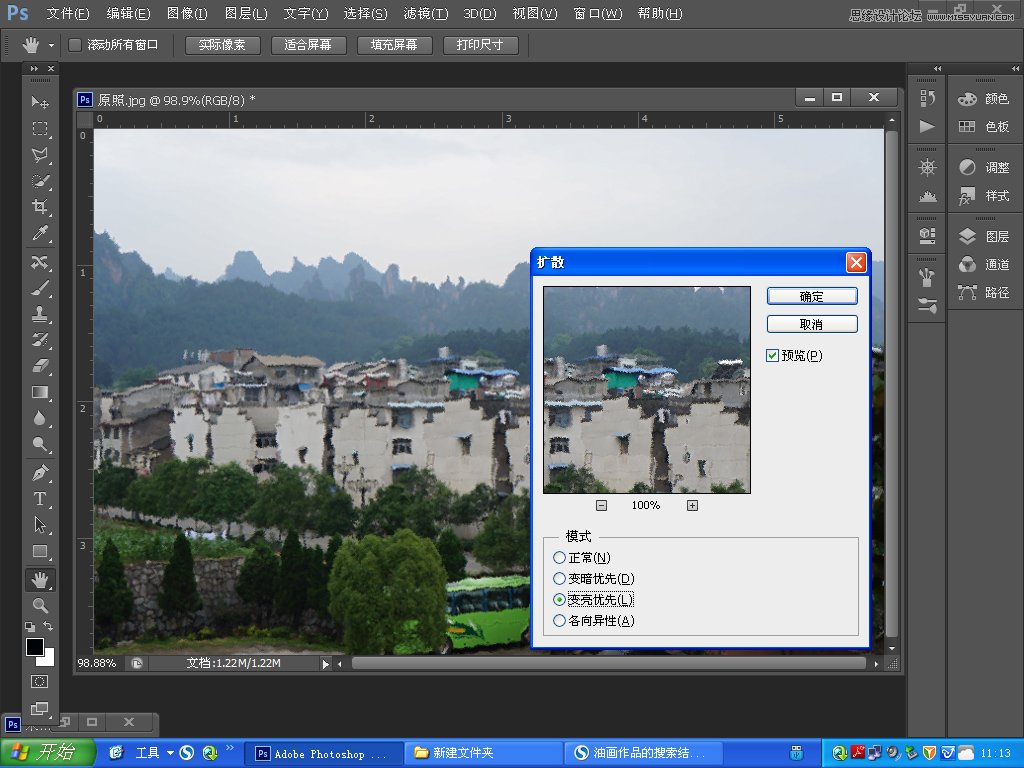
第三步:摹仿油画的质感。油画是光和色的技术,表现质感,空间感,立体感是其它画种不能比拟的。PS 6新增了一个油画滤镜,这个滤镜在摹仿油画的画布,以及油画色块的立体空间光照效果有它的独到之处。执行:滤镜/油画,并进行参数设置
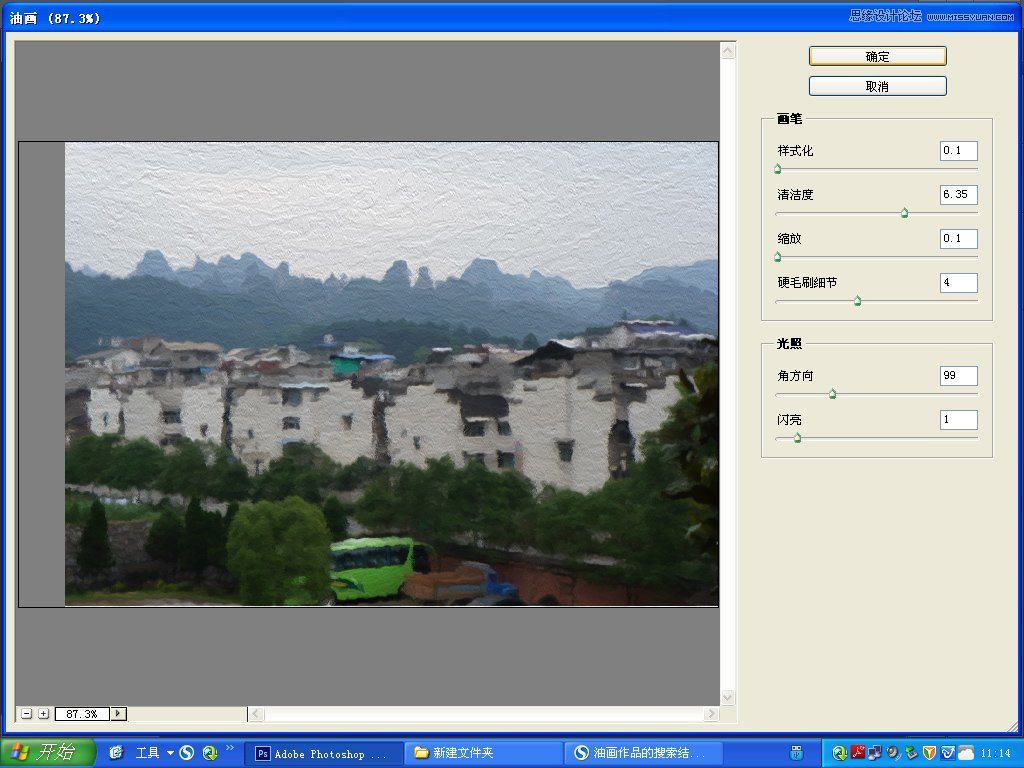
第四步:通透画面。经过滤镜处理画面有点灰,执行去灰通透处理,油画效果照片反差得到了加强,但天空部位的皱纹层次有点丢失,添加蒙板进行了恢复。最后装一个油画框进行装饰,收工

有的电脑在启动油画滤镜后,可能跳出:油画错误提示,把“使用图形处理器”方框打上勾就行了。见图
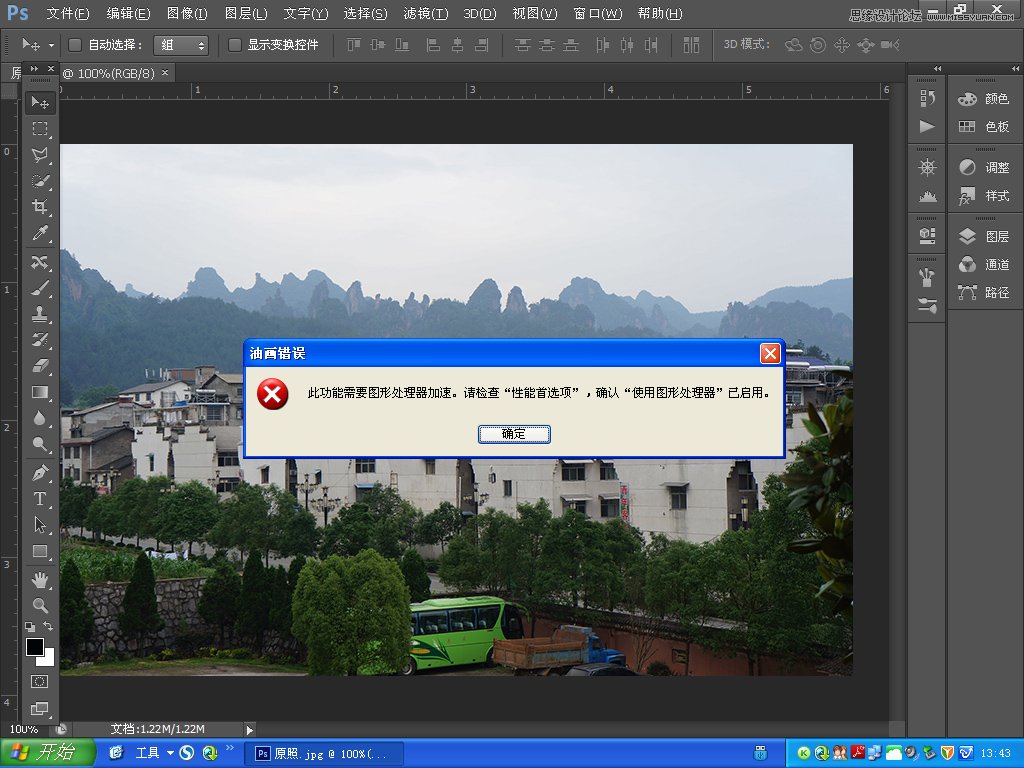
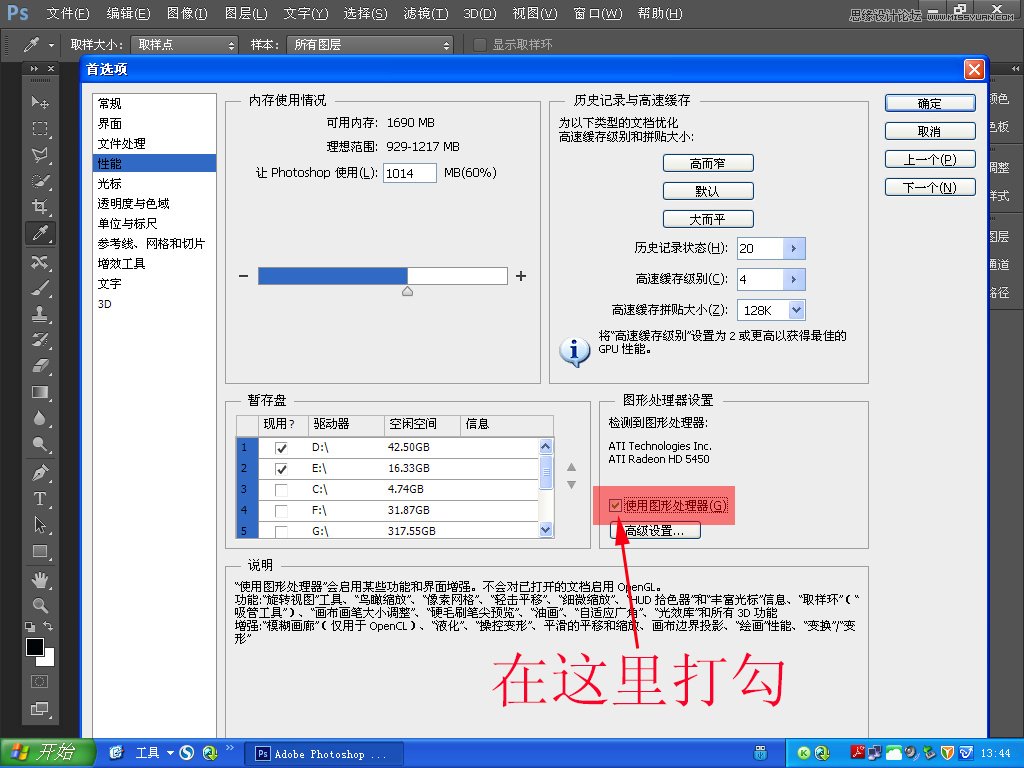
最终效果图

